Ako svoj sustav želite zaštititi i nesmetano raditi, bitno je da instalirate ažuriranja koja Microsoft redovito objavljuje. Napokon, virusi i zlonamjerni softver prožimaju Internet, a nadogradnje sustava Windows jedan su od načina na koji možete zaštititi svoje računalo od takvih prijetnji.
Nažalost, bez obzira koliko su neophodni, ažuriranja sa sobom mogu donijeti dosadne pogreške. U ovom ćemo se članku usredotočiti na rješavanje pogreške ažuriranja sustava Windows 0x80244019 u sustavima Windows 10, 8.1 i 7. Prije nego što vam damo zaobilazna rješenja, bilo bi najbolje da razgovaramo o nekim scenarijima koje su korisnici prijavili. Provjerite donje probleme i provjerite imate li isti problem:
- Pogreška ažuriranja sustava Windows 7 0x80244019 - Pogreška 0x80244019 može se dogoditi i starijim verzijama sustava Windows. Iako naša rješenja najbolje rade za Windows 10, mogu se primijeniti i na Windows 8.1 i Windows 7.
- 0x80244019 Windows Server 2016 - Pogreška ažuriranja 0x80244019 može utjecati na Windows Server 2016. Te se poteškoće možete riješiti isprobavanjem bilo koje od naših metoda u nastavku.
Metoda 1: Pregled značajki vašeg antivirusa
Ako upotrebljavate antivirusni program treće strane, on može ometati vaš sustav i uzrokovati prikaz pogreške 0x80244019. Ovaj problem možete ukloniti onemogućavanjem određenih značajki antivirusa.
Ako ste već pokušali s tim rješenjem, pogreška se i dalje javlja, pokušajte u potpunosti ukloniti antivirus. Ovo bi se moglo samo trajno riješiti problema. Ako je to slučaj, preporučujemo prelazak na drugi antivirusni program.
Na tržištu možete pronaći nekoliko sigurnosnih alata. Međutim, toplo preporučujemo upotrebu pouzdanog programa poput Auslogics Anti-Malware. Dizajniran je tako da ne ometa vaš glavni antivirus dok otkriva prijetnje i napade za koje nikada ne biste sumnjali da postoje. Dakle, možete ukloniti pogrešku i još uvijek dobiti zaštitu potrebnu za svoje računalo.
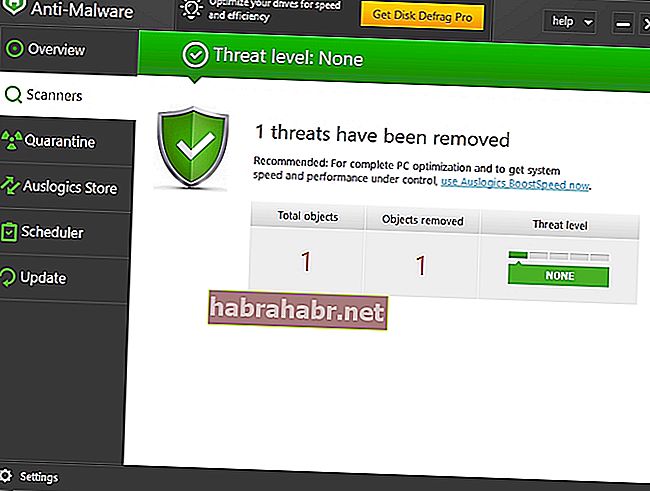
2. metoda: Korištenje alata za rješavanje problema s ažuriranjima sustava Windows
Windows 10 ima različite alate za rješavanje problema posvećenih popravljanju određenih programa i procesa. Korisnici koji su pokušali pronaći metode kako popraviti kôd pogreške Windows 10 0x8024401 otkrili su da im je korištenje alata za rješavanje problema za ažuriranja pomoglo u rješavanju problema. Pomoću tog alata možete se riješiti pogreške. Jednostavno slijedite ove upute:
- Na tipkovnici pritisnite tipku Windows + I. Ovo bi trebalo otvoriti aplikaciju Postavke.
- Odaberite Ažuriranja i sigurnost, a zatim idite na lijevo okno i kliknite Rješavanje problema.
- Idite na desno okno i kliknite Windows Update.
- Kliknite Pokreni alat za rješavanje problema.
- Nakon što je alat za rješavanje problema dovršio postupak skeniranja i popravka, provjerite nastavlja li problem.
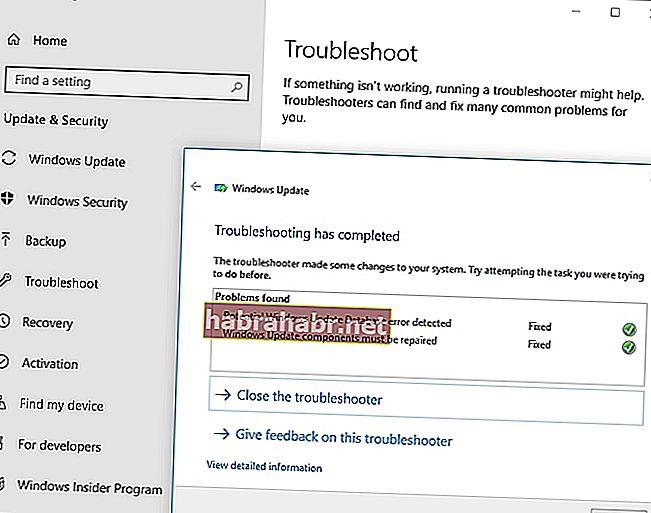
3. metoda: Izmjena postavki za ažuriranja sustava Windows
Moguće je da određene postavke na vašim ažuriranjima sustava Windows prikazuju pogrešku 0x8024401. Možete malo podesiti opcije i vidjeti hoće li to riješiti problem. Jednostavno slijedite korake u nastavku:
- Kliknite ikonu Traži na traci zadataka.
- Upišite "settings" (bez navodnika), a zatim pritisnite Enter.
- Idite na Ažuriranje i sigurnost.
- Pomaknite se prema dolje dok ne dođete do odjeljka Postavke ažuriranja.
- Kliknite Napredne mogućnosti.
- Isključite opciju "Daj mi ažuriranja za druge Microsoftove proizvode kada ažuriram Windows".
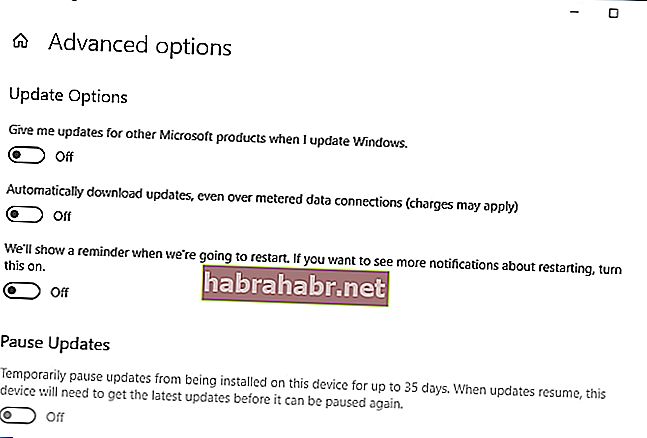
4. metoda: Resetiranje komponenata za ažuriranja sustava Windows
Morate osigurati da sve važne komponente ažuriranja sustava Windows rade ispravno. Ako nisu, ne možete uspješno preuzeti i instalirati ažuriranja. Možda ćete čak vidjeti i pogrešku 0x80244019. Srećom, to se može riješiti resetiranjem određenih komponenti. Da biste to učinili, samo trebate slijediti ove upute:
- Desnom tipkom miša kliknite Windows logotip na programskoj traci.
- Na izborniku odaberite Command Prompt (Admin) ili Powershell (Admin).
- Izvedite sljedeće naredbe:
net stop wuauserv
neto stop cryptSvc
mrežni zaustavni bitovi
net stop msiserver
ren C: \ Windows \ SoftwareDistribution SoftwareDistribution.old
ren C: \ Windows \ System32 \ catroot2 Catroot2.old
neto start wuauserv
neto start cryptSvc
neto početni bitovi
neto start msiserver
Te bi naredbe trebale resetirati potrebne komponente za ažuriranja sustava Windows. Pokušajte ponovo preuzeti i instalirati ažuriranja i provjeriti ostaje li pogreška.
5. metoda: Izvođenje čistog pokretanja
Pogreška 80244019 može se pojaviti zbog ometanja određenih aplikacija trećih strana u vašem sustavu. To možete popraviti izvođenjem čistog pokretanja. Time će se vaše računalo pokrenuti bez usluga ili aplikacija treće strane. S tim u vezi, evo koraka koje trebate slijediti:
- Na tipkovnici pritisnite tipku Windows + R. Ovo bi trebalo otvoriti dijaloški okvir Pokreni.
- Upišite “msconfig” (bez navodnika), a zatim pritisnite Enter.
- Idite na karticu Usluge i odaberite okvir "Sakrij sve Microsoftove usluge".
- Kliknite Onemogući sve.
- Idite na karticu Startup, a zatim kliknite Open Task Manager.
- Desnom tipkom miša kliknite svaku stavku pokretanja, a zatim odaberite Onemogući.
- Izađite iz Upravitelja zadataka, a zatim kliknite U redu za ponovno pokretanje računala.
Nakon čišćenja, pokušajte instalirati ažuriranje i provjerite je li pogreška nestala.
6. metoda: Ručno instaliranje ažuriranja
U nekim slučajevima rješavanje pogreške ažuriranja sustava Windows 0x80244019 u sustavu Windows 10 zahtijeva ručnu instalaciju. Postupak nije previše kompliciran. Prvo što morate učiniti je dobiti KB broj ažuriranja. Jednostavno posjetite odjeljak Windows Update i potražite taj broj.
- Nakon što zabilježite KB-broj, slijedite korake u nastavku:
- Posjetite web mjesto kataloga Windows Update.
- Kliknite polje za pretraživanje i pošaljite KB broj.
- Vidjet ćete popis odgovarajućih ažuriranja. Odaberite ažuriranje prikladno za vašu arhitekturu sustava.
- Preuzmite i instalirajte ažuriranje, a zatim provjerite zadržava li se pogreška.
Vrijedno je napomenuti da je ova metoda samo rješenje pogreške. Omogućuje vam samo izbjegavanje pogreške, ali ne rješava osnovni problem. Dakle, ako nađete vremena za to, pokušajte izvršiti nadogradnju na mjestu kako je navedeno u Metodi 8.
Metoda 7: Instaliranje opcionalnih ažuriranja
Neki korisnici kojima je dosadilo problematično ažuriranje odlučili su se koristiti poseban alat koji je blokirao postupak instalacije. Naravno, ova metoda može vam pomoći da izbjegnete određene probleme s ažuriranjem. Međutim, kada sakrijete neobavezna ažuriranja, to može dovesti do pojave pogreške 0x80244019. Dakle, najbolje bi bilo da ih deblokirate i instalirate. To bi vam trebalo pomoći da instalirate ostatak ažuriranja bez ikakvih muka.
8. metoda: Izvođenje nadogradnje na mjestu
Pogreške 0x80244019 možete se riješiti i nadogradnjom na mjestu. To vam omogućuje instaliranje najnovije verzije sustava Windows, zajedno sa svim trenutnim ažuriranjima. Ne brinite jer vam ova metoda i dalje omogućuje zadržavanje svih datoteka i aplikacija. Jednostavno morate slijediti upute u nastavku:
- Idite na Microsoftovo web mjesto i preuzmite alat za stvaranje medija.
- Pokrenite program, a zatim odaberite Nadogradi ovo računalo odmah. Postava će sada preuzeti sve potrebne datoteke.
- Odaberite opciju "Preuzimanje i instaliranje ažuriranja (preporučeno)".
- Pričekajte dok instalacija preuzima ažuriranja.
- Slijedite upute na zaslonu dok ne dođete do zaslona "Spremno za instalaciju".
- Kliknite opciju "Promijeni što zadržati".
- Ne zaboravite odabrati opciju "Zadrži osobne datoteke i aplikacije". Kliknite Dalje za nastavak.
Nakon završetka postupka, računalo bi trebalo imati najnoviju verziju sustava Windows. Ovo bi vam također trebalo pomoći u rješavanju pogreške 0x80244019.
Ako planirate pokrenuti Alat za stvaranje medija s USB bljeskalice, preporučujemo da prvo ažurirate upravljačke programe. To osigurava da ćete bez problema moći izvršiti nadogradnju na mjestu. To možete učiniti ručno, ali jednostavnija opcija bila bi upotreba Auslogics Driver Updater. Ovaj alat popravlja i ažurira sve vaše problematične upravljačke programe, osiguravajući da ćete moći bez problema koristiti svoj USB flash pogon i ostale periferne uređaje.
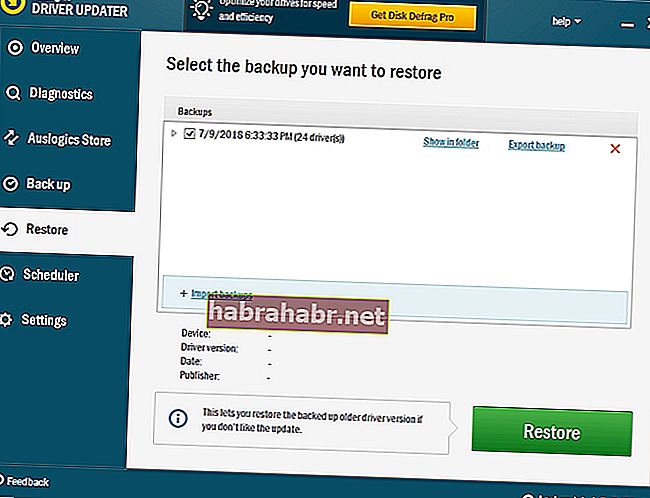
Jeste li pronašli druga rješenja za pogrešku 0x80244019?
Podijelite svoje ideje u komentarima ispod!
